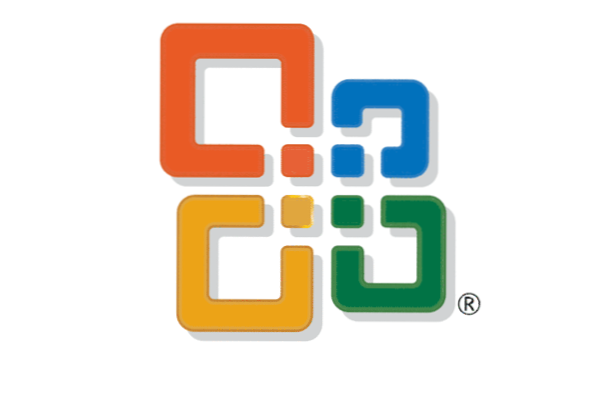
Stänkskärmen kan vara till hjälp när du visar vilka tillägg som laddas eller visar filplatser. I andra fall, till exempel Microsoft Office-program, är stänkskärmen bara irriterande. Om du hellre inte behöver se Word, Excel, PowerPoint eller OneNote-skärmen varje gång du kör programmet, följ det här tech-receptet för att ta bort det.
Inaktivera Office Home & Student Splash-skärmar
Vi kommer att använda Microsoft Word (WINWORD.exe) som vår exempelapplikation. Här är standardkomponenterna för de andra Office-programmen. Upprepa bara dessa steg för varje applikation som du vill inaktivera stänkskärmen.
- Ord: WINWORD.EXE
- Powerpoint: Powerpnt.exe
- Excel: Excel.exe
- En anteckning: ONENOTE.exe
1.Right klicka på din Desktop. Sväva över Ny och välj Genväg.

2. Klicka på Bläddra knappen och bläddra till Word-körbar fil.
- Standardplats på 32bit-maskiner: C: \ Program Files \ Microsoft Office \ Office14 \ WINWORD.exe
- Standardplats på 64bit-maskiner med 64bit-installation:C: \ Program Files \ Microsoft Office \ Office14 \ WINWORD.exe
- Standardplats på 64bit-maskiner med 32bit-installation:C: \ Programfiler (x86) \ Microsoft Office \ Office14 \ WINWORD.exe
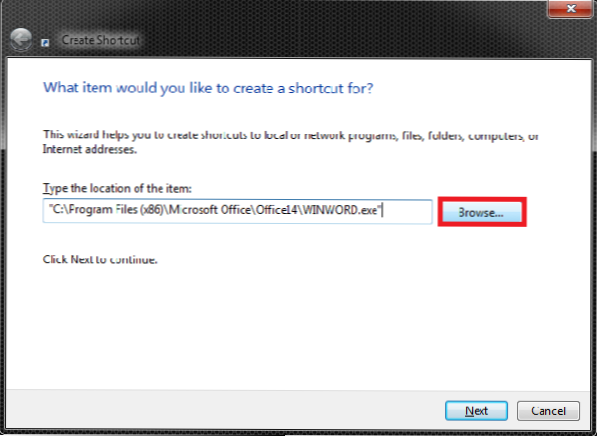
3.After den fullständiga sökvägen och slutet citat lägger du till ett mellanslag och skriver in / q. Klick Nästa."C: \ Program \ Microsoft Office \ Office14 \ WINWORD.exe" / q

4. Ange ett namn för genvägen och klicka på Avsluta.


